
- •Оформление границ
- •Установка границ с помощью панели инструментов
- •Установка границ рисованием
- •Установка границ с помощью диалогового окна Формат ячеек
- •Автостили
- •Удаление границ
- •Оформление заголовков
- •Ссылки:
- •Задания для проверки
- •Сохраните результаты проделанной работы в своей папке.
- •Контрольные вопросы
Лабораторная работа
Работа в MS Excel
Цель: научиться работать в табличном редакторе MS Excel.
Упражнение 1. Заполнение простейшей таблицы (заполнение различными данными – текст, числа, формулы), ввод формул вручную и с помощью мастера функций.
При запуске программы Excel на экране появляется пустой рабочий лист. Ниже показан экран Excel и основные его элементы (Рис.1.1).

Рис 1.1. Основные элементы
В Excel можно вносить следующие основные типы данных:
Числа
Текст
Формулы
Данные в таблицы могут вноситься вручную или с помощью мастера функций.
Задание:
Необходимо создать таблицу «Абитуриенты» и заполнить ее следующими значениями (Рис 1.2).

Рис 1.2 Таблица «Абитуриенты»
Увеличить ширину столбцов «Фамилия», «Имя», «Отчество» одним из следующих способов:
Растяжение (рис 1.3) – навести мышку на границу столбцов (как показано на рисунке), пока не появиться знак
 ,
после чего увеличить ширину столбца
,
после чего увеличить ширину столбца
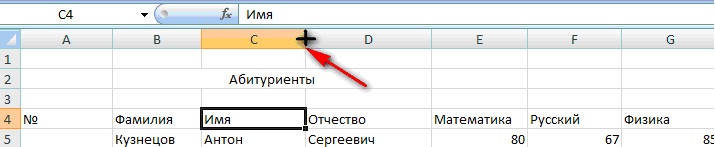
Рис 1.3 Увеличение ширины столбца
Задание точной ширины (рис 1.4) – для этого нужно нажать правой кнопкой мыши по названию столбца, ширину которого хотим изменить и выбрать в открывшемся списке пункт - ширина столбца.
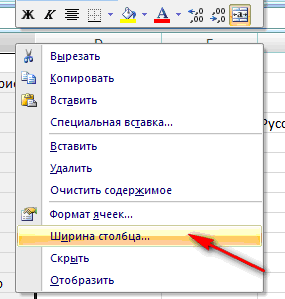
Рис 1.4 Задание точной ширины
Пронумеруйте абитуриентов: для этого введите в ячейку А5 число 1, далее выделите ячейку А6 и в строке формул запишите =А5+1, в А7 запишите =А6+1, после чего выделите ячейку А7 и за правый нижний конец выделенного фрагмента растяните до ячейки А31(Рис 1.5).
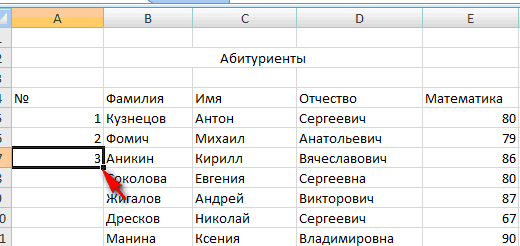
Рис 1.5
Рассчитайте средний балл поступающих: для этого выделите ячейку Н5 и воспользуйтесь мастером функций
Для вызова мастера функций необходимо
нажать
![]() :
:
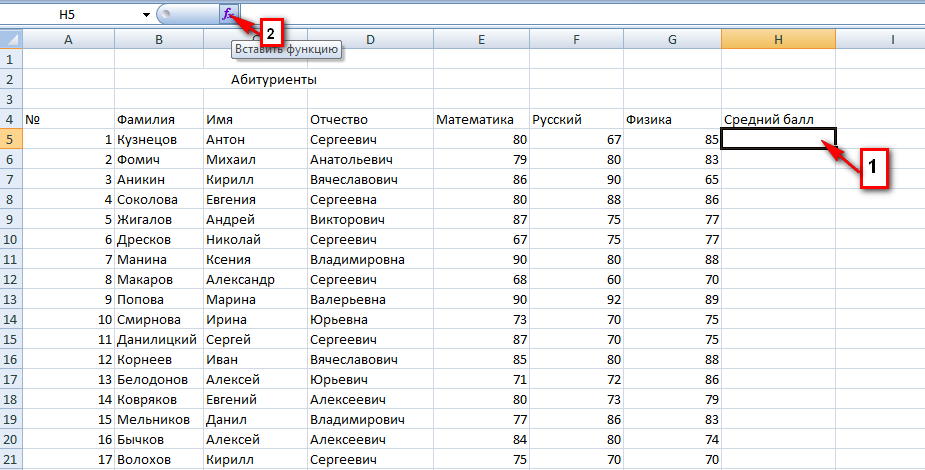
Рис 1.6 Вызов мастера функции
Мастер функций содержит несколько категорий функций.

Рис 1.6 Окно мастера функций
Для расчета среднего значения необходимо выбрать категорию Статистические, функцию СРЗнач и нажать ОК
Появится окно для ввода аргументов функции.
В поле Число1 нужно ввести названия
ячеек, для значений которых хотим найти
среднее. Для этого нужно нажать на знак
![]() и выделить диапазон ячеек, затем нажать
на знак
и выделить диапазон ячеек, затем нажать
на знак
![]() ,
а потом ОК.
,
а потом ОК.
Затем выделите ячейку Н5 и растяните ее как в пункте 3.
Преобразуйте значения средних баллов поступающих к виду – 2 знака после запятой
Для этого измените формат ячеек: выделите ячейки Н5-Н31 и правой кнопкой мыши нажмите на выделенный диапазон, в списке выберите «Формат ячеек»(рис 1.8).

Рис 1.7
В появившемся окне выберите числовой формат, поставьте 2 знака после запятой и нажмите ОК.
Упражнение 2. Оформление таблицы (границы, заголовок). Относительная и абсолютная адресация.
Оформление границ
Отображаемая на листе сетка не четко разделяет ячейки таблицы, поэтому созданная таблица будет сливаться с общим фоном листа. Для удобства просмотра на листе и печати таблицы можно установить оформление ячеек. Границы ячеек можно устанавливать различными способами.
Для оформления таблиц необходимые инструменты (рис. 2.1) находятся во вкладке Главная.

Рис. 2.1. Инструменты для оформления таблиц
Установка границ с помощью панели инструментов
Для установки границ следует выделить на листе обрамляемые ячейки, щелкнуть по стрелке во вкладке Шрифт - Границы (рис. 2.2.) и выбрать тип устанавливаемых границ.

Рис. 2.2. Установка границ с использованием кнопки "Границы"
Некоторые типы границ можно совмещать. Например, сначала выбрать тип все границы, а затем - толстая внешняя граница.
Установка границ рисованием
Чтобы воспользоваться этим способом необходимо щелкнуть по стрелке в правой части кнопки Границы и в появившемся меню (Рис. 2.2.) выбрать необходимую способ рисования границ (Граница рисунка, Сетка по границе рисунка), здесь же можно определить стиль линии (Цвет линии, Вид линии, рис. 2.2.). Способ Границы рисунка позволяет рисовать внешнюю границу обрамляемой области; Сетка по границе рисунка позволяет рисовать сплошную сетку.
Для рисования границ необходимо навести указатель мыши, который приобретает вид карандаша, на обрамляемые ячейки и провести по ним указатель при нажатой левой кнопке мыши. При удерживании нажатой клавиши клавиатуры Ctrl происходит временное переключение между режимом Граница рисунка и режимом Сетка по границе рисунка.
Выбирая в панели инструментов Граница различные типы и цвета линий, можно устанавливать различные границы в различных областях таблицы.
Для окончания установки обрамления необходимо нажать клавишу клавиатуры Esc.
Установка границ с помощью диалогового окна Формат ячеек
Для установки границ необходимо выделить обрамляемые ячейки, выполнить команду Шрифт – Границы – Другие границы или щелкнуть по выделенной области правой кнопкой мыши и выполнить команду контекстного меню Формат ячеек, после чего перейти во вкладку Граница диалогового окна Формат ячеек (Рис. 2.3.).

Рис. 2.3 Установка границ во вкладке "Граница"
диалогового окна "Формат ячеек"
В окне Формат ячеек следует выбрать тип линии, в раскрывающемся списке цвет - установить цвет линии обрамления, а затем, используя кнопки групп Все и Отдельные, установить требуемые границы.
Кнопка внешние устанавливает границу вокруг всей выделенной области. Кнопка внутренние устанавливает границы между ячейками выделенной области.Кнопки группы Отдельные позволяют устанавливать границы не только вокруг выделенной области и между ячейками, а также диагональные границы. Чаще всего эта возможность используется при работе с одиночной ячейкой, так как в выделенном диапазоне диагональные линии будут установлены во всех ячейках.
